怎麼一次改word所有英文的字體
- 藏色散人原創
- 2023-03-16 11:24:0563376瀏覽
一次改word所有英文字體的方法:1、開啟一份word文檔;2、按住「ctrl a」選取想要修改的中英文;3、在文字上右鍵,選擇字體,打開字體面板;4、在打開的字體面板中找到「西文字體」;5、點開「西文字體」右邊的下拉三角,選擇自己喜歡的英文字體即可。

本教學操作環境:windows10系統,Microsoft Office word2019版本,Dell G3電腦。
怎麼一次改word所有英文的字體?
word批量修改所有英文字體
首先,打開一份word文檔,我們可以發現,現在的中英文字體都是“宋體”,小編希望能夠只修改英文字體而不修改中文字體。
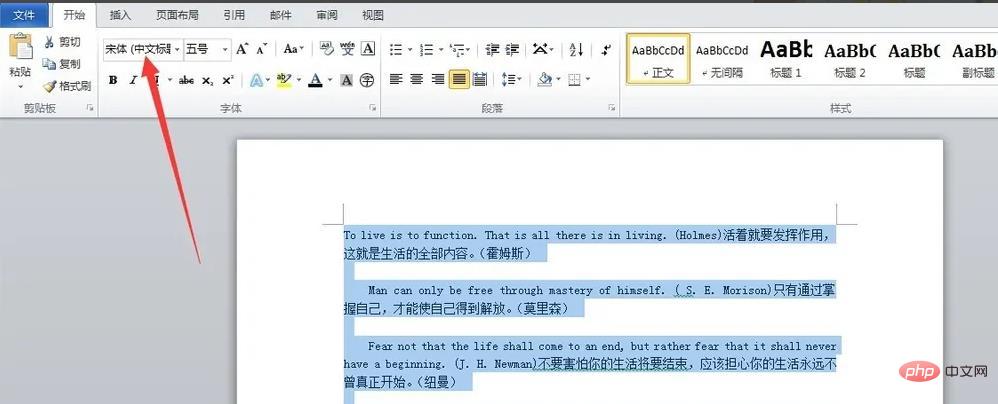
我們先按住ctrl a選取想要修改的中英文,也就是本文檔中的全文。點選圖示符號,開啟字型面板。
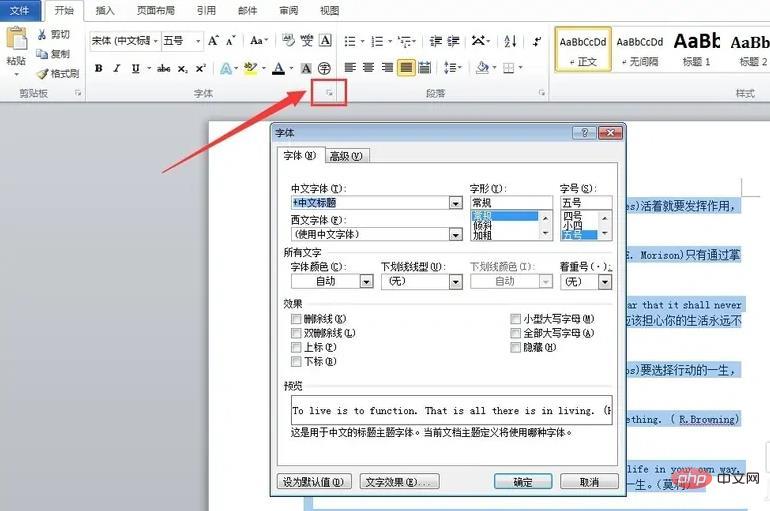
除了以上方法,如果你的word版本和小編有所不同,我們也可以在文字上右鍵,選擇字體,同樣可以打開字體面板。
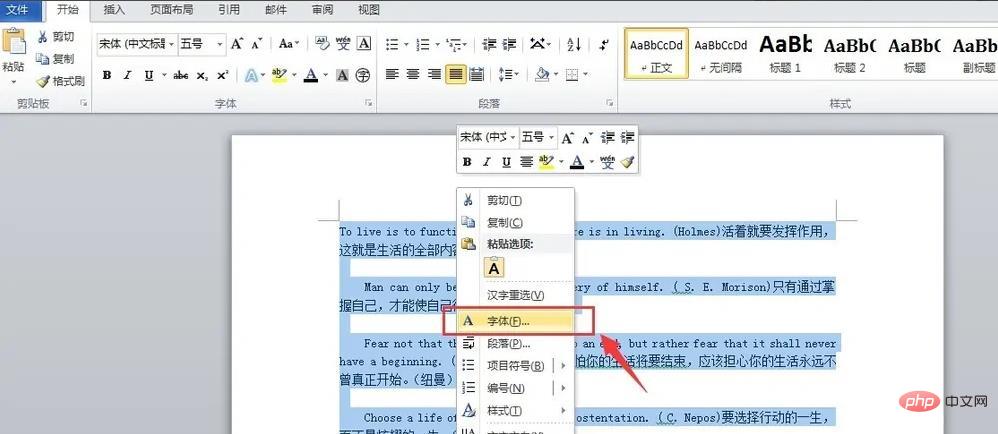
在打開的字體面板中找到“西文字體”,預設狀態是使用中文字體的,所以我們點開“西文字體”右邊的下拉三角,選擇自己喜歡的英文字體。
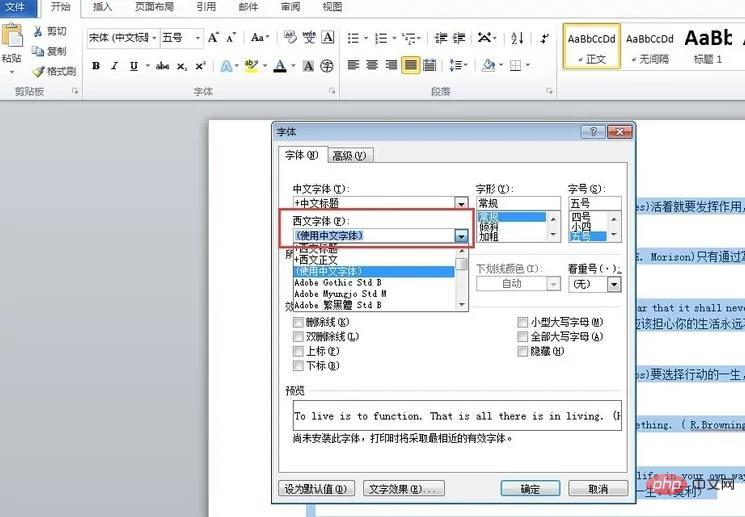
在小編框選的預覽框中,大家可以看到每種字體的效果,選擇一種你喜歡的,點選確定即可套用於全文。
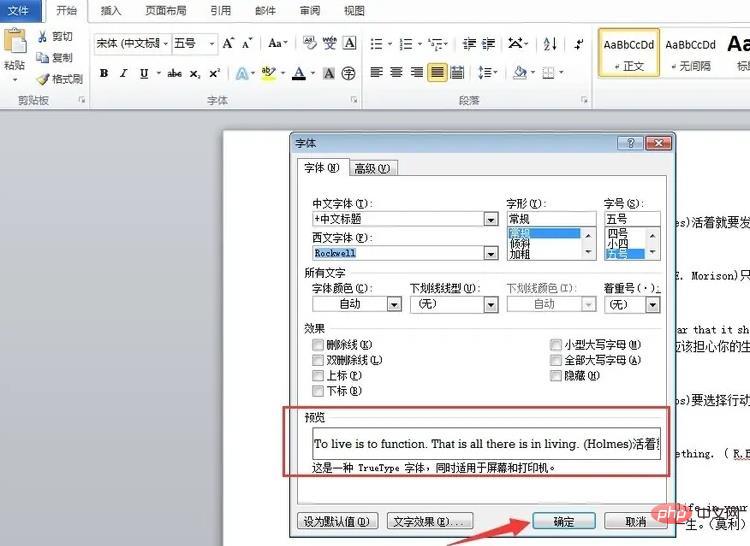
現在,我們分別選取一些英文和中文,在字體框中的字體就會截然不同,也就是說,我們已經完成了批量修改英文字體的目的。
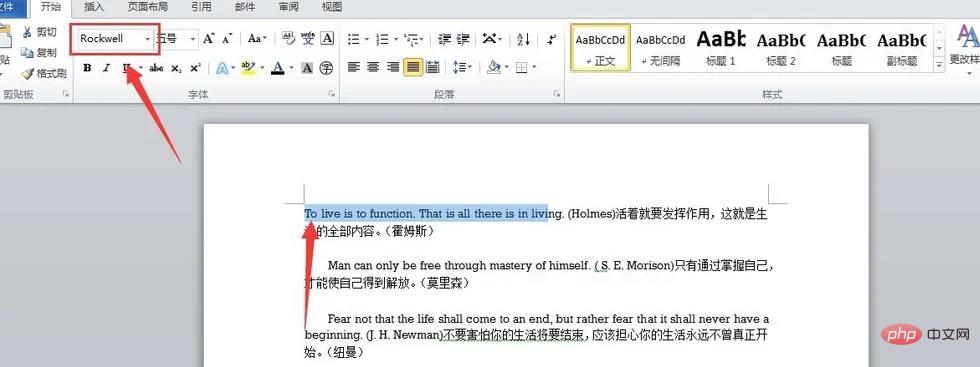
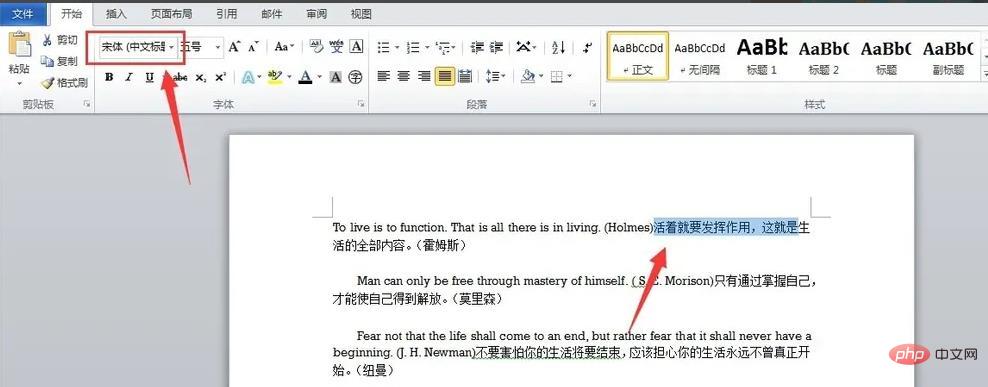
#推薦教學:《Word教學》
以上是怎麼一次改word所有英文的字體的詳細內容。更多資訊請關注PHP中文網其他相關文章!
陳述:
本文內容由網友自願投稿,版權歸原作者所有。本站不承擔相應的法律責任。如發現涉嫌抄襲或侵權的內容,請聯絡admin@php.cn

